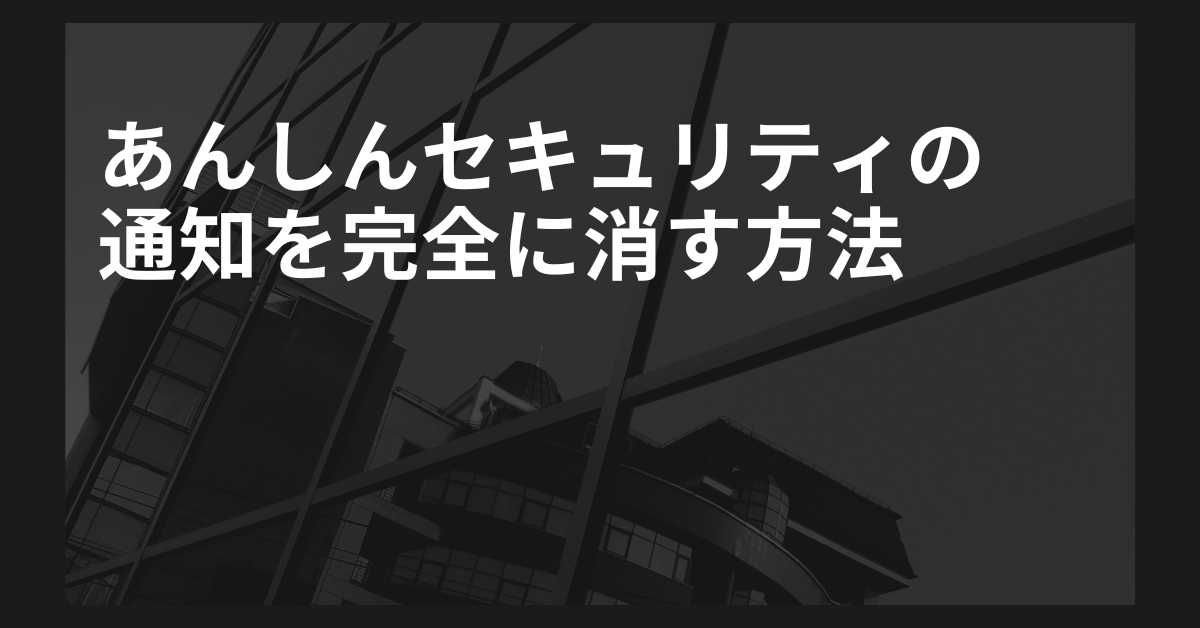ビジネス用スマホでドコモの「あんしんセキュリティ」を使っていると、頻繁に表示される通知に悩まされる人は少なくありません。「通知がうるさい」「画面にバブルが残る」「消してもまた出てくる」など、業務中に集中を乱すケースもありますよね。この記事では、あんしんセキュリティの通知を完全に消す方法と、“バブル通知”を含む代表的なトラブルの対策を、機種別に詳しく解説します。業務端末でも安全性を保ちつつ、ストレスのないスマホ環境を整えましょう。
あんしんセキュリティの通知がうるさいと感じる理由とその仕組み
ドコモが提供する「あんしんセキュリティ」は、スマートフォンのウイルス検知や不正アクセス防止などを行うセキュリティアプリです。
しかし便利な反面、「あんしんセキュリティ 通知 うるさい」と検索されるほど、頻繁なアラートが業務の邪魔になることもあります。
通知が頻発する主な原因
- リアルタイムスキャン機能が常時稼働している
ウイルスチェックや危険サイト検出がリアルタイムで行われるため、検出のたびに通知が出る設定になっています。 - 「バブル通知」が有効になっている
Android 11以降では、メッセージアプリのように画面上に丸いアイコン(バブル)が常に表示される仕組みがあり、
あんしんセキュリティもこの形式で通知を出すことがあります。 - 端末管理機能の優先度が高く設定されている
ウイルス対策アプリはOSの「デバイス管理者」として動作するため、通常よりも強制的に通知を表示する権限を持っています。
業務スマホで問題が起こりやすい理由
法人契約や業務利用のスマホでは、セキュリティアプリがプリインストールされている場合があります。
システムレベルで保護されているため、**「アンインストールできない」「通知を消しても復活する」**という状態になることも。
その結果、通知が常に表示されるままになり、「業務アプリの操作が見づらい」「チャット画面を邪魔する」といった支障が生じやすいのです。
ドコモあんしんセキュリティの通知を消す基本手順
では、「ドコモ あんしんセキュリティ 通知 消す」ための具体的な操作方法を見ていきましょう。
ここではAndroid端末(特にドコモ機種)での標準的な手順を紹介します。
通知をオフにする基本設定
- スマホの「設定」アプリを開く
- 「通知」または「アプリと通知」をタップ
- 「あんしんセキュリティ」を選択
- 「通知を表示」をオフにする
この操作でほとんどの通知は非表示になりますが、ウイルススキャン中や端末保護の常駐通知など、一部は残ることがあります。
それらはOSが「システム保護通知」として扱うため、別の方法で対処が必要です。
“バブル通知”をオフにする手順
「あんしんセキュリティ バブル 通知 消す 方法」は以下の通りです。
- 「設定」アプリを開く
- 「通知」→「バブル」または「詳細設定」を選択
- 「あんしんセキュリティ」を探してオフにする
バブル通知とは、画面の隅に丸い吹き出しが常に表示される機能のこと。
もともとはメッセージアプリ向けの機能ですが、セキュリティアプリが誤って利用してしまうケースがあります。
オフにすれば、画面をすっきり保てます。
通知音を消す方法
「あんしんセキュリティ 通知 音 消す」と検索する人も多いですが、音だけを消すことも可能です。
方法は次の通りです。
- 「設定」→「通知」→「あんしんセキュリティ」
- 通知カテゴリごとに音量またはサウンドを「なし」に変更
この設定をしておくと、通知自体は出ても音が鳴らなくなり、会議中や外出先でも安心です。
バイブレーションも不要な場合は、同じ画面で「バイブレーションを使用」をオフにしておきましょう。
あんしんセキュリティの通知が消えないときの対処法
「通知をオフにしたのに消えない」「再起動したら復活した」といった声も多いです。
これは、アプリの権限や常駐設定が関係しています。順に確認していきましょう。
常駐通知を消す方法
- 「設定」→「アプリ」→「あんしんセキュリティ」
- 「アプリ情報」から「通知」メニューを開く
- 「セキュリティ状態を通知」「端末保護を有効化」などの項目をオフにする
これで“常駐型の通知”が消える場合があります。
もしグレーアウトして操作できない場合は、アプリがシステムに固定されているため、次の方法を試します。
デバイス管理者権限を解除する
- 「設定」→「セキュリティ」→「デバイス管理アプリ」
- 「あんしんセキュリティ」のチェックを外す
- 確認ダイアログで「無効にする」を選択
この設定を解除すると、一部の常駐通知が表示されなくなります。
ただし、セキュリティ保護機能も同時に無効になるため、企業端末の場合は必ず管理者に確認してから実行しましょう。
再起動後に通知が復活する原因
再起動時に通知が復活するのは、バックグラウンド起動が許可されているためです。
省電力設定や起動制御を見直すことで防げます。
- 「設定」→「アプリ」→「あんしんセキュリティ」
- 「バッテリー」項目で「バックグラウンド制限」を有効化
- 「自動起動」をオフに設定
これにより、再起動時に自動的に通知が出るのを防げます。
あんしんセキュリティバブルとは何かを理解して正しく対処する
「あんしん セキュリティバブルとは?」という疑問を持つ人も多いでしょう。
この「バブル」とは、Android 11以降で導入された通知機能の一種です。
バブル通知の特徴
- 画面上に丸いアイコンが常駐する
- タップすると簡易ウィンドウが開く
- メッセージ系アプリに便利だが、他アプリでは邪魔になる
あんしんセキュリティが誤ってこの形式で通知を出してしまうと、
「常に画面に表示されて消えない」「アプリを閉じても残る」といった現象が起きます。
バブル通知が消えないときの最終手段
設定を変えてもバブルが消えない場合、アプリのキャッシュや通知データを一度リセットしてみましょう。
- 「設定」→「アプリ」→「あんしんセキュリティ」
- 「ストレージとキャッシュ」を選択
- 「キャッシュを削除」「ストレージをクリア」
これでバブル表示の履歴がリセットされ、通知の再発を防げます。
ただし再ログインが必要になることもあるため、事前にドコモアカウント情報を確認しておくと安心です。
あんしんセキュリティの“はてなマーク”表示の意味と対応方法
「あんしんセキュリティ はてな マーク」が画面に表示されて不安になるケースもあります。
これはウイルス感染ではなく、アプリの動作確認中や保護状態を知らせるサインです。
はてなマークの主な原因
- アプリの更新中で状態が一時的に不明になっている
- ネットワーク接続が一時的に切断されている
- セキュリティデータが最新でない
この表示が続く場合は、アプリを一度手動で更新します。
「Playストア」→「あんしんセキュリティ」→「更新」を実行すると解消されることが多いです。
それでも残る場合は、端末の再起動または再インストールを検討してください。
通知を消しても安全性を維持するための設定ポイント
通知を完全にオフにすると、危険サイト検出などの警告も見逃す可能性があります。
業務スマホで安全性を保ちながら快適に使うには、次の設定を意識しましょう。
- ウイルス検知や危険サイト警告のみ通知をオンにする
- バッテリー消耗が気になる場合はスキャン頻度を下げる
- 公共Wi-Fi利用時は「ネットワーク保護」を維持する
通知を一律に無効化するよりも、**「必要な通知だけ残す」**ことが理想です。
特に業務用のLINE WORKSやSlackなどと併用する端末では、通知設定のバランスが成果にも直結します。
まとめ:あんしんセキュリティの通知管理でストレスのない業務環境を
あんしんセキュリティの通知は、安心を守る一方で煩わしさを生むこともあります。
しかし適切な設定を行えば、「うるさい通知」や「消えないバブル」もすっきり解決できます。
今回紹介したポイントを振り返ると以下の通りです。
- 通知を完全にオフにするには「通知設定」と「バブル設定」を両方確認
- 常駐通知が消えない場合は「デバイス管理者権限」を一時的に解除
- 安全性を損なわないように、危険通知のみオンにしてバランスを取る
ビジネスで使うスマホほど、通知音や画面表示が業務効率に影響します。
日々の作業を中断させないためにも、通知管理を一度見直してみてください。
“静かで安全”なスマホ環境が、あなたの集中力と生産性を支えてくれます。